Обработка файла цветного изображения с применением пользовательских настроек
Теперь у нас все готово для испытания пользовательских настроек преобразования в файл Adobe PDF.
- Убедитесь, что в программе Distiller в меню Default Settings (Стандартные параметры) выбран параметр Smallest File Size (1) (Наименьший размер файла (1)).
- Выберите в меню команду File › Open (Файл › Открыть). Выделите файл Color.ps в папке Lesson05 и щелкните мышью на кнопке Open (Открыть).
- Сохраните файл Adobe PDF под именем Color.pdf в папке PDF, вложенной в папку Lesson05.
Окно программы Distiller показывает ход преобразования файла PostScript.
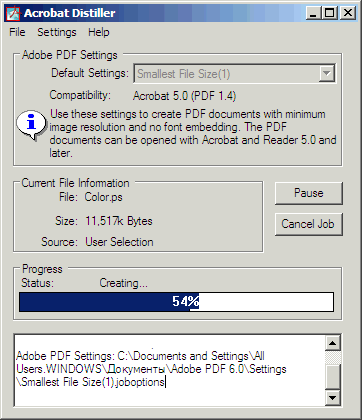
- В меню программы Acrobat Standard выберите команду File › Open (Файл › Открыть). Выделите файлы Color.pdf и Color3.pdf (это еще один файл PDF, созданный с помощью набора настроек Smallest File Size (Наименьший размер файла)) в папке PDF, вложенной в папку Lesson05, и щелкните мышью на кнопке Open (Открыть).
